Керування співробітниками в обліковому записі компанії
Ви можете керувати співробітниками в обліковому записі компанії в розділі "Люди" на інформаційній панелі.
Щоб додати користувача до облікового запису компанії:
1. Увійдіть в акаунт на сайті business.uber.com.
2. Виберіть розділ "Люди" ліворуч.
3. Виберіть "Додати" та введіть всі дані співробітника, якого ви додаєте до облікового запису компанії, у такому форматі:
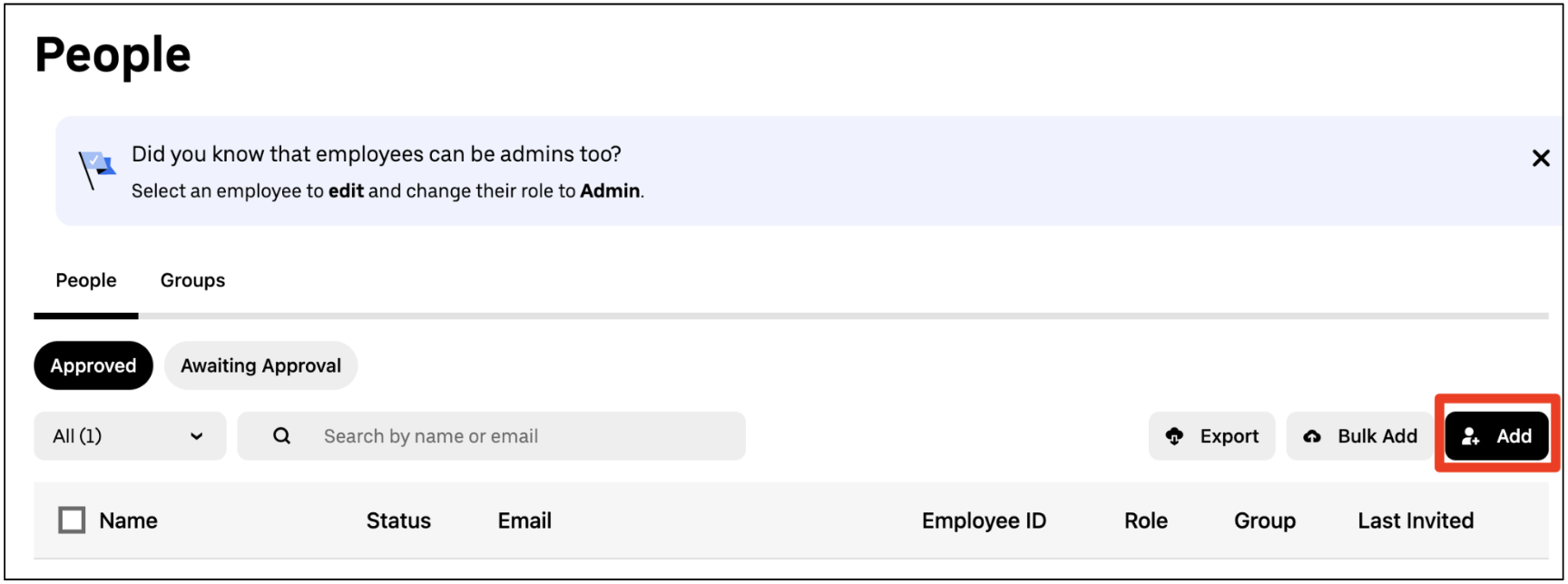
знімок екрана сторінки "Люди" з виділеною кнопкою "Додати"
4. Виберіть групу, до якої потрібно додати користувача, або створіть нову.
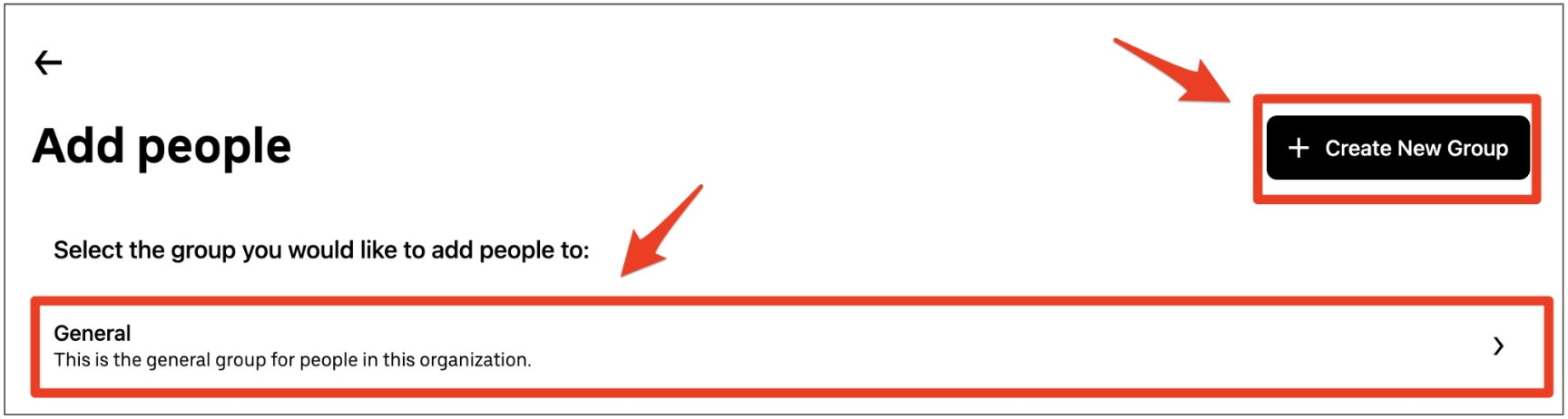
5. Заповніть обов’язкові поля й натисніть "Запросити". – Ім’я. – Прізвище. – Електронна адреса. – Номер телефону (вказується разом із кодом країни (наприклад, +1 для США); номер телефону вказувати необов’язково).
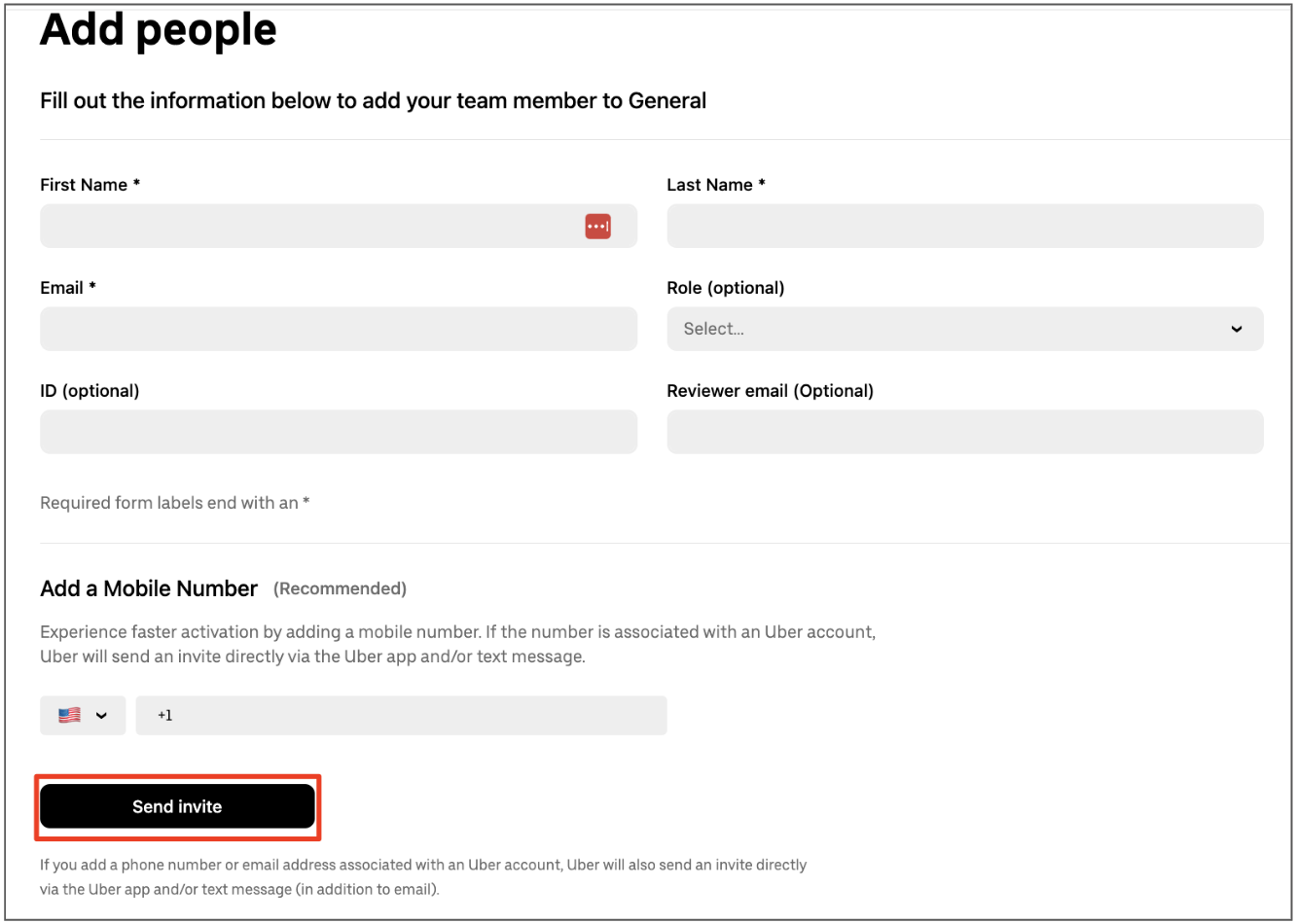
Додана особа отримає електронний лист із запрошенням приєднатися до акаунту. Статус активації співробітника можна перевірити в розкривному списку "Усі" в розділі "Люди".
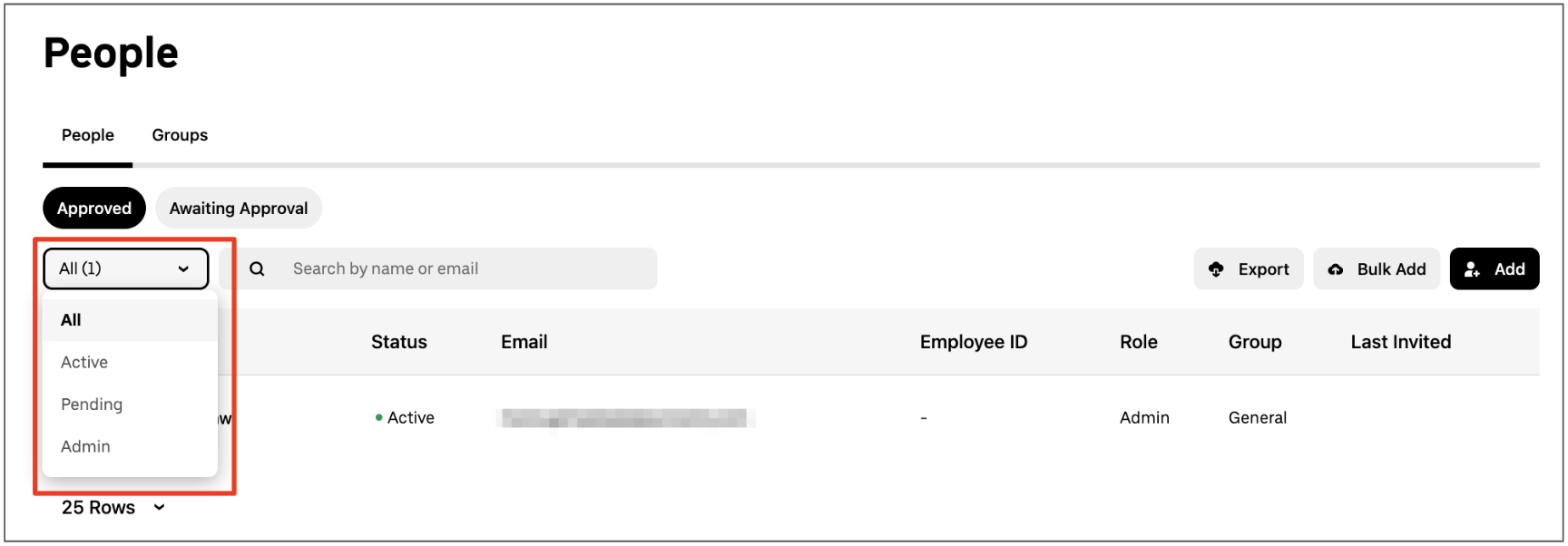
З міркувань безпеки ви можете додавати лише тих користувачів, які мають той самий домен електронної пошти (employee@yourcompany.com), що й особа, яка створила обліковий запис вашої організації.
Якщо вам потрібно запросити користувача, домен електронної пошти якого не пов’язаний з вашою компанією, зверніться до служби підтримки Uber, щоб внести відповідні зміни до облікового запису компанії.
Щоб внести зміни в обліковий запис Uber Health, звертайтеся до служби підтримки у своєму регіоні.
- Для облікових записів Uber Health у США: support@health.uber.com
- Для облікових записів Uber Health у Великій Британії: uk-help@health.uber.com
- Для облікових записів Uber Health в Австралії та Новій Зеландії: anz-help@health.uber.com
Щоб видалити користувача з облікового запису компанії:
1. Увійдіть в обліковий запис на сайті business.uber.com.
2. Виберіть розділ "Люди" ліворуч.
3. Щоб знайти користувача, якого потрібно видалити, скористайтеся панеллю пошуку.
4. Позначте користувача, якого потрібно видалити (можна вибрати кілька осіб).
5. Натисніть значок кошика, щоб видалити вибраних співробітників.
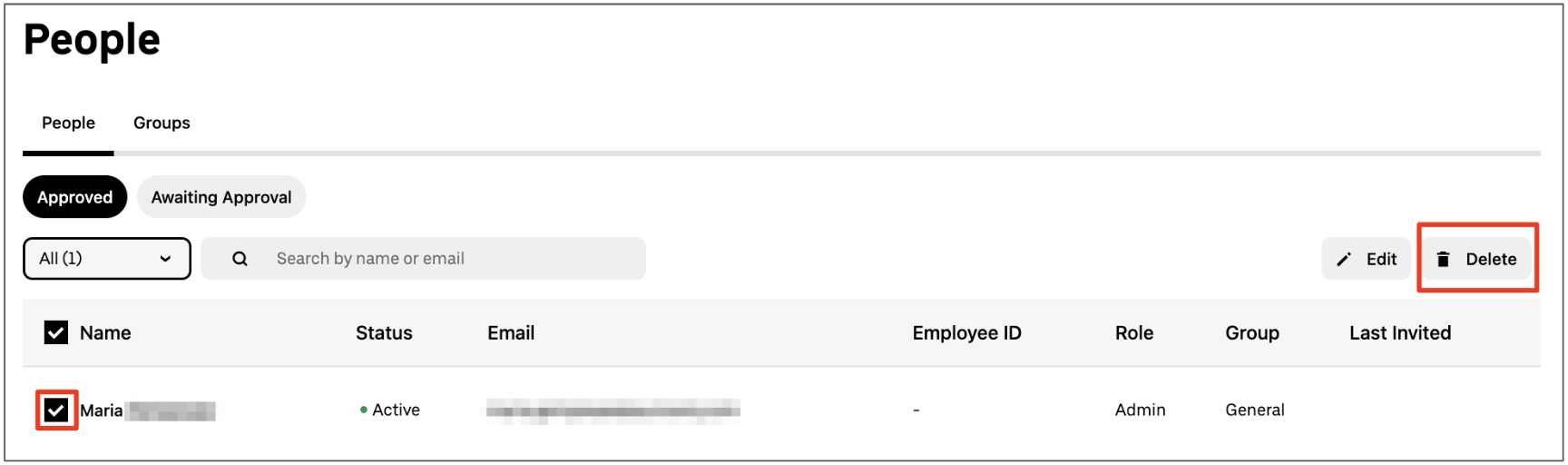
Перш ніж видалити користувача з правами адміністратора програми Uber, потрібно скасувати його повноваження.
Щоб оновити інформацію про користувача:
1. Увійдіть в акаунт на сайті business.uber.com.
2. Виберіть ліворуч розділ "Люди", а потім – користувача, відомості про якого потрібно змінити.
3. Виберіть "Редагувати" та внесіть необхідні зміни у спливному вікні.
4. Натисніть "Зберегти".
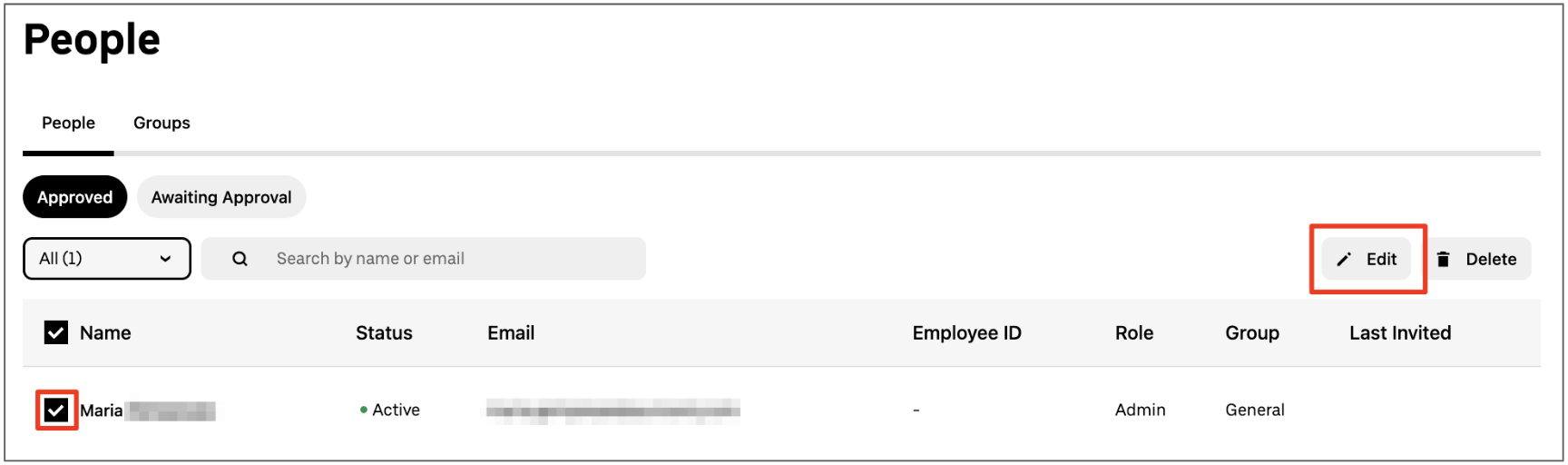
Якщо вам потрібно змінити електронну адресу користувача, видаліть цю особу й додайте її знову.
Одночасне оновлення інформації про всіх співробітників
Щоб додати, видалити або змінити відомості в акаунті одночасно для всіх користувачів (включно з адміністраторами й координаторами), імпортуйте оновлений CSV-файл.
Щоб одночасно додати або видалити кількох співробітників:
1. Увійдіть в акаунт на сайті business.uber.com.
2. Виберіть розділ "Люди" ліворуч.
3. Натисніть кнопку "Групове додавання" й оберіть пункт "Завантажити CSV-файл".
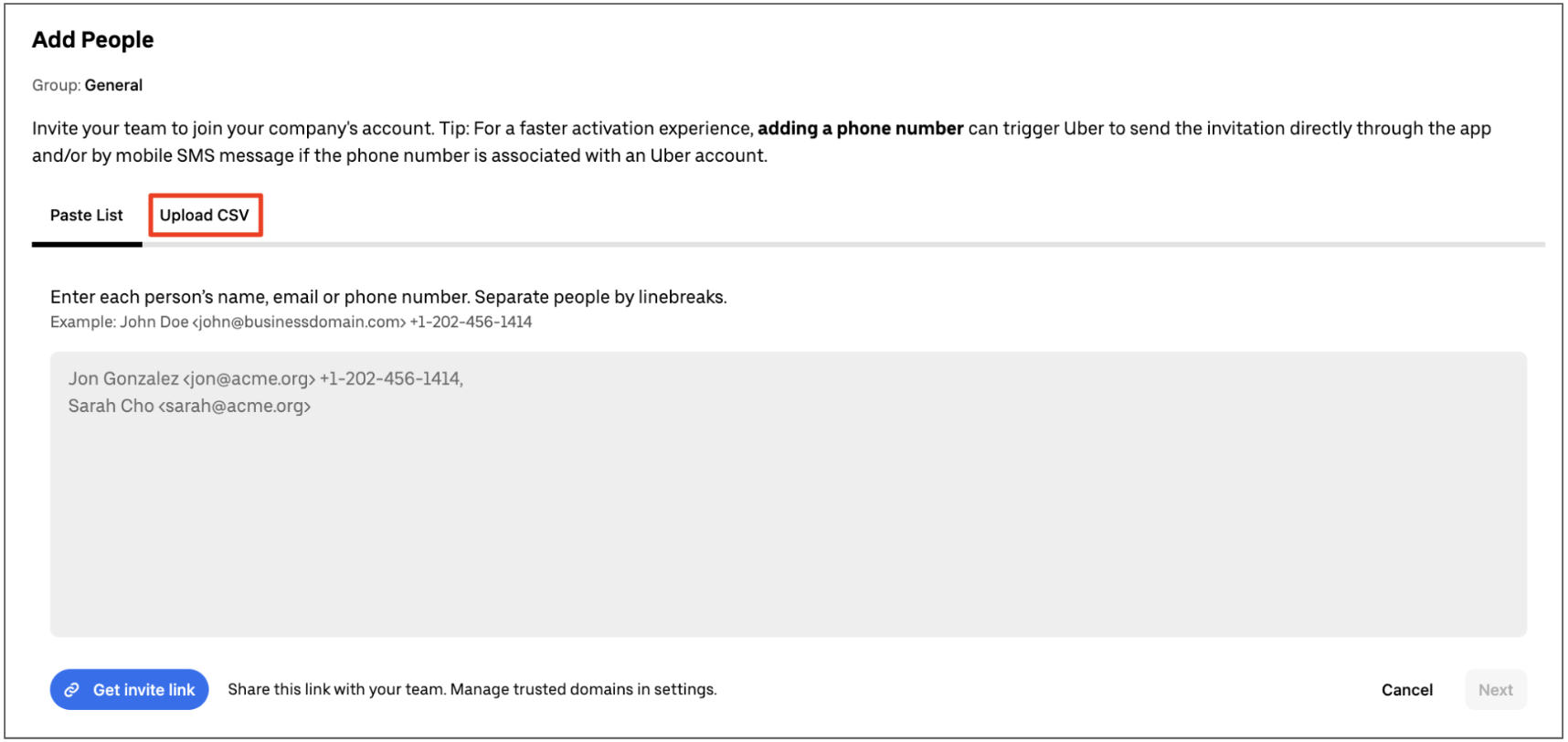
4. Виберіть "Завантажити шаблон" і вкажіть користувачів, яких потрібно додати до акаунту або видалити з нього.
5. Збережіть таблицю у форматі CSV на комп’ютері.
6. Завантажте CSV-файл і вкажіть, відповідний список користувачів необхідно додати до акаунту чи видалити з нього.
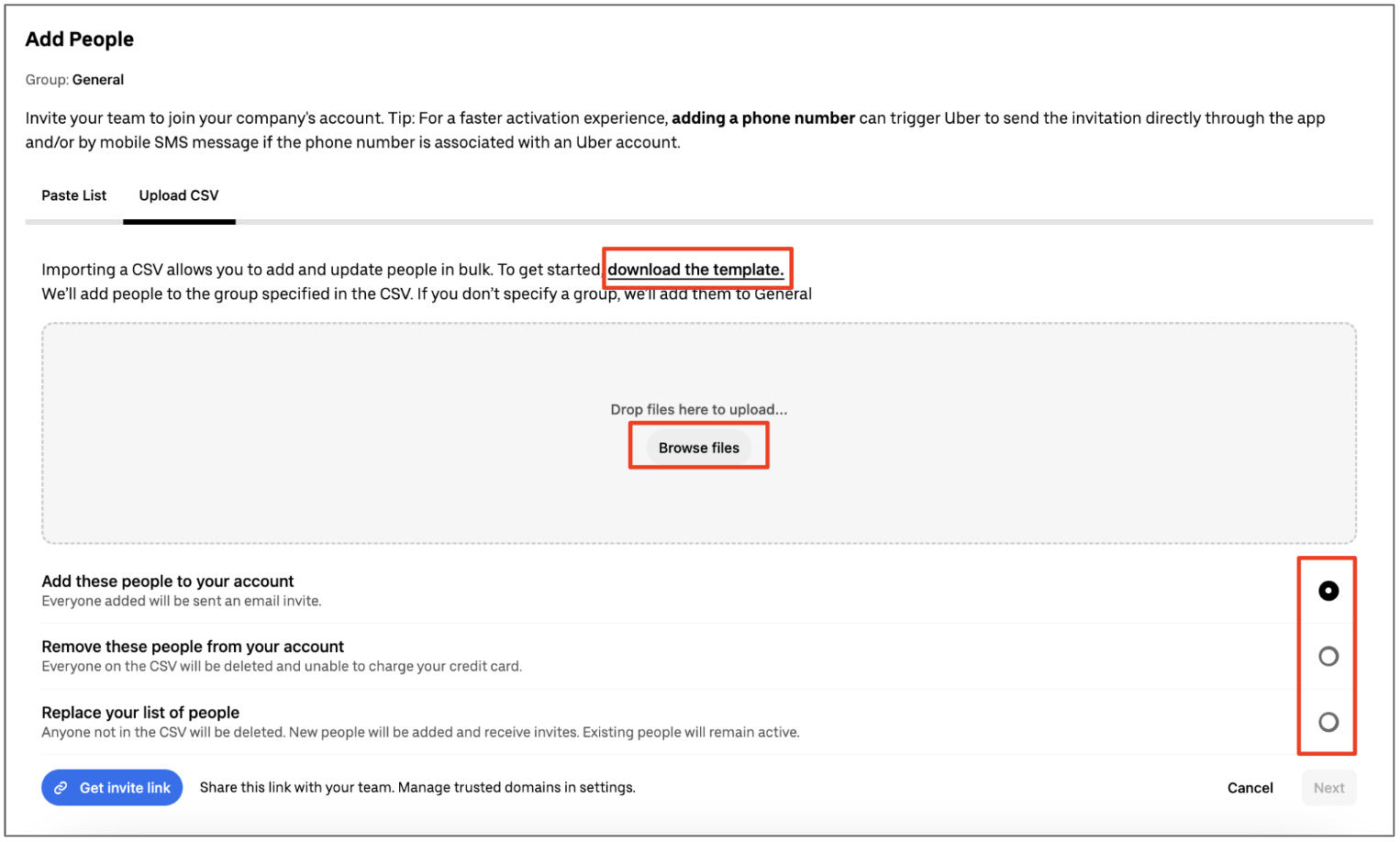
7. Натисніть "Далі". Щойно зміни буде застосовано до списку, ви отримаєте електронний лист із підтвердженням.
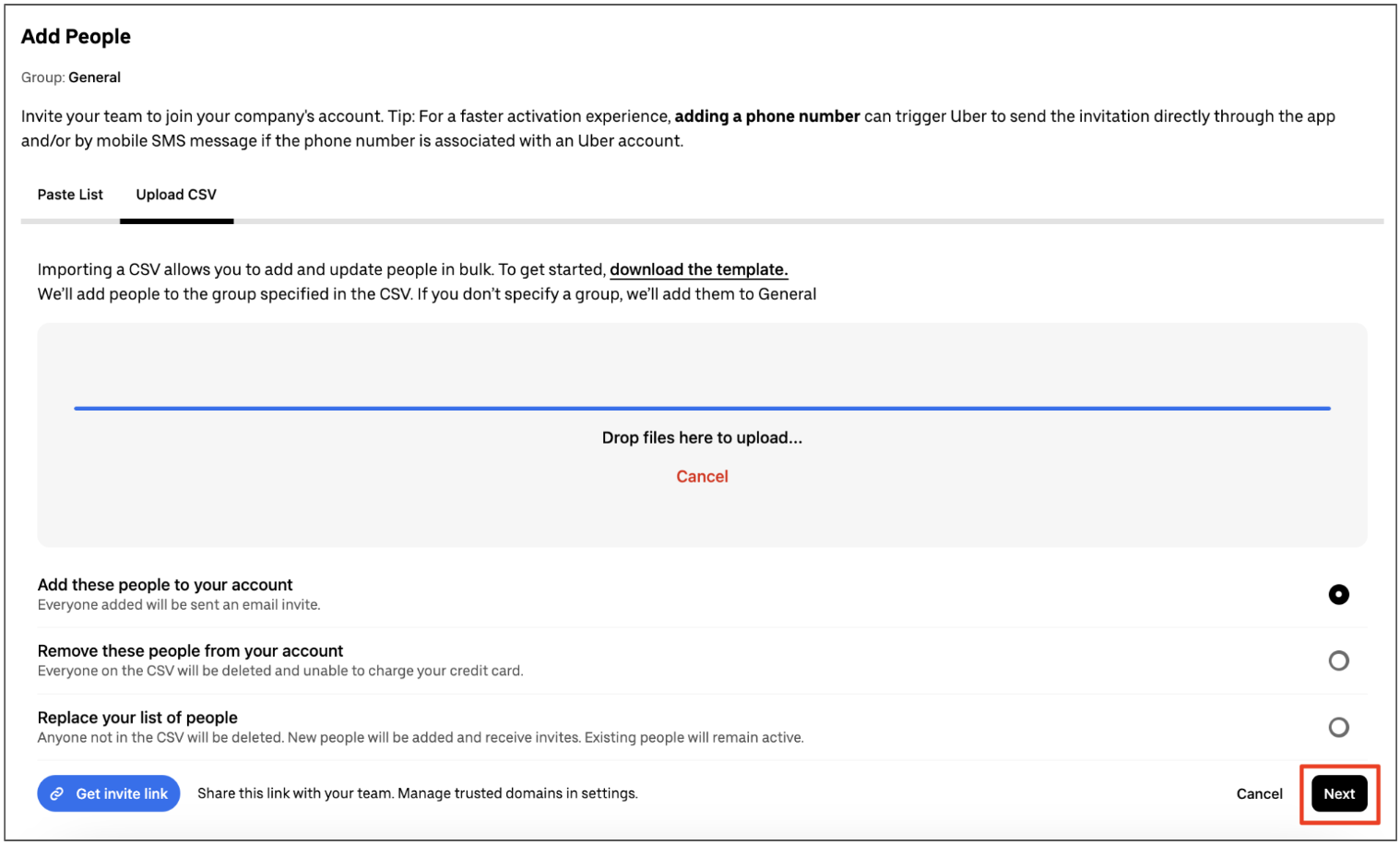
Щоб відредагувати відомості про кількох співробітників одночасно:
1. Увійдіть в акаунт на сайті business.uber.com.
2. Виберіть розділ "Люди" ліворуч.
3. Натисніть "Експорт", щоб експортувати список співробітників. Це гарантує актуальність списку співробітників.
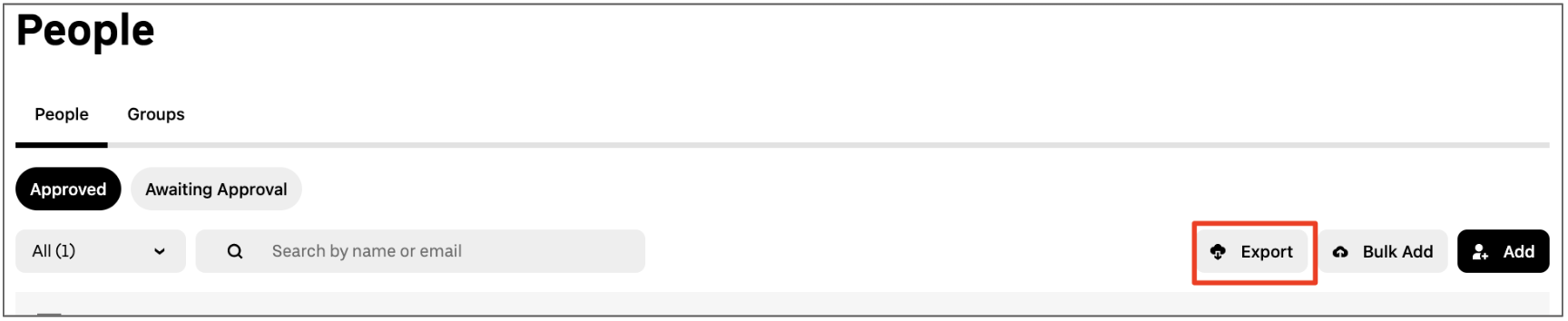
4. Завантажте CSV-файл зі списком, коли він буде готовий (ви отримаєте відповідного електронного листа).
5. Відкрийте таблицю й за потреби оновіть інформацію. Одночасно можна змінити такі відомості: * Ім’я. * Прізвище. * Ідентифікатор. * Група. * Менеджер/контролер (лише у програмах поїздок для співробітників).
6. Збережіть оновлений CSV-файл на комп’ютері.
7. Поверніться до розділу "Люди" й натисніть "Додати".
8. Завантажте оновлений CSV-файл зі списком і натисніть "Далі".
9. Натисніть "Продовжити" на наступній сторінці, щоб підтвердити завантаження. Щойно зміни буде застосовано до вашого списку, ви отримаєте електронного листа з підтвердженням.
Ви не можете змінити кілька електронних адрес одночасно. Якщо вам потрібно змінити електронну адресу, видаліть користувача та додайте його знову.
Як автоматизувати додавання й видалення користувачів
Щоб автоматизувати обробку даних за протоколом SFTP в обліковому записі Uber для бізнесу, зверніться по допомогу до ІТ-відділу вашої компанії.
SFTP (Secure File Transfer Protocol) – це мережевий протокол, який гарантує безпечний доступ до файлів даних для використання, передавання й керування на програмному рівні.
Таким чином не потрібно додавати й видаляти співробітників чи координаторів вручну, коли вони приєднуються до компанії або йдуть з неї. Це можливо завдяки інтеграції протоколу у ваші поточні системи керування співробітниками (Workday, Active Directory, система керування кадрами організації тощо).
Щоб налаштувати автоматизацію обробки даних:
1. Увійдіть в обліковий запис на сайті business.uber.com.
2. Натисніть значок профілю у верхньому правому куті й виберіть "Налаштування".
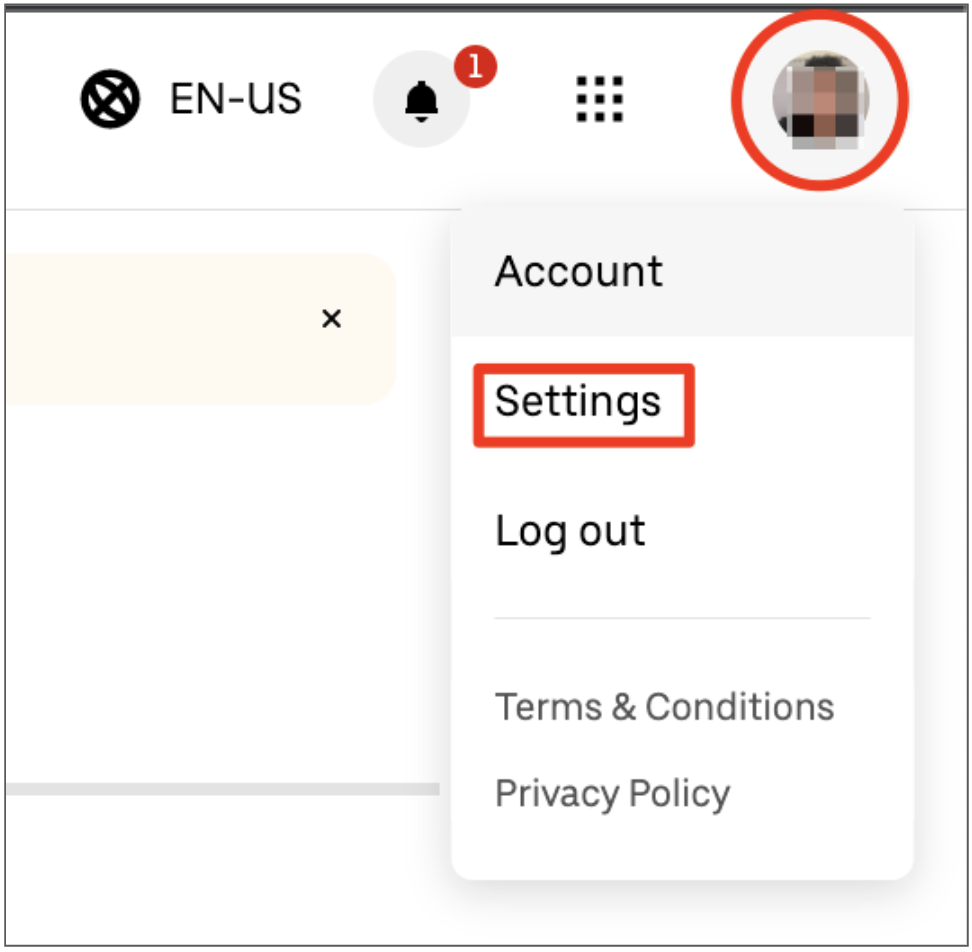
3. Прокрутіть сторінку вниз до розділу "Автоматизація обробки даних" і натисніть "Налаштувати автоматизацію обробки даних".
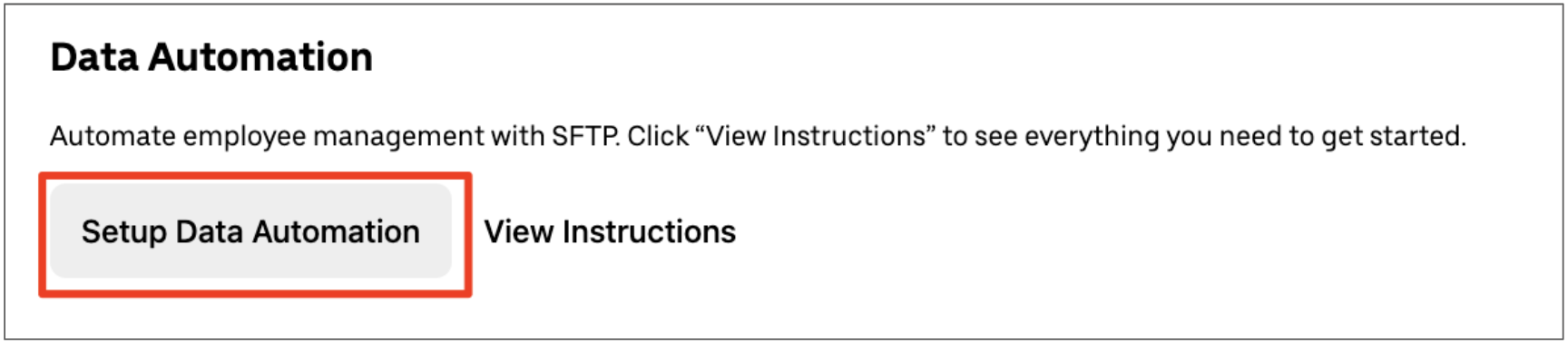
4. Виконайте вказівки у спливному вікні "Налаштування SFTP".
Для виконання цієї процедури вам потрібно буде тимчасово призначити одного зі співробітників ІТ-відділу адміністратором.
Якщо ваша компанія використовує SAP Concur, ви можете синхронізувати список без SFTP.